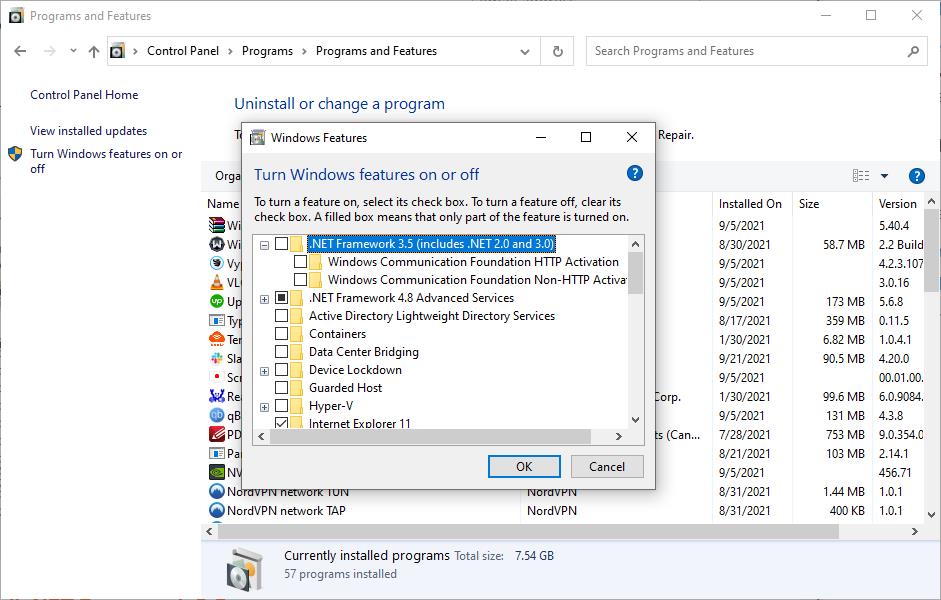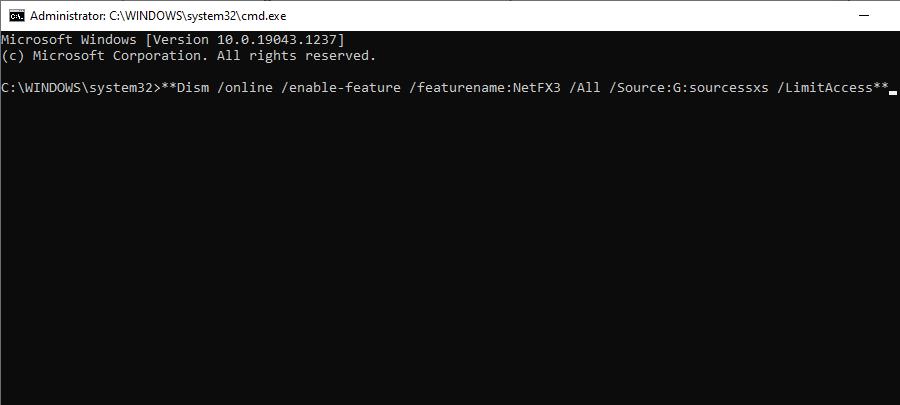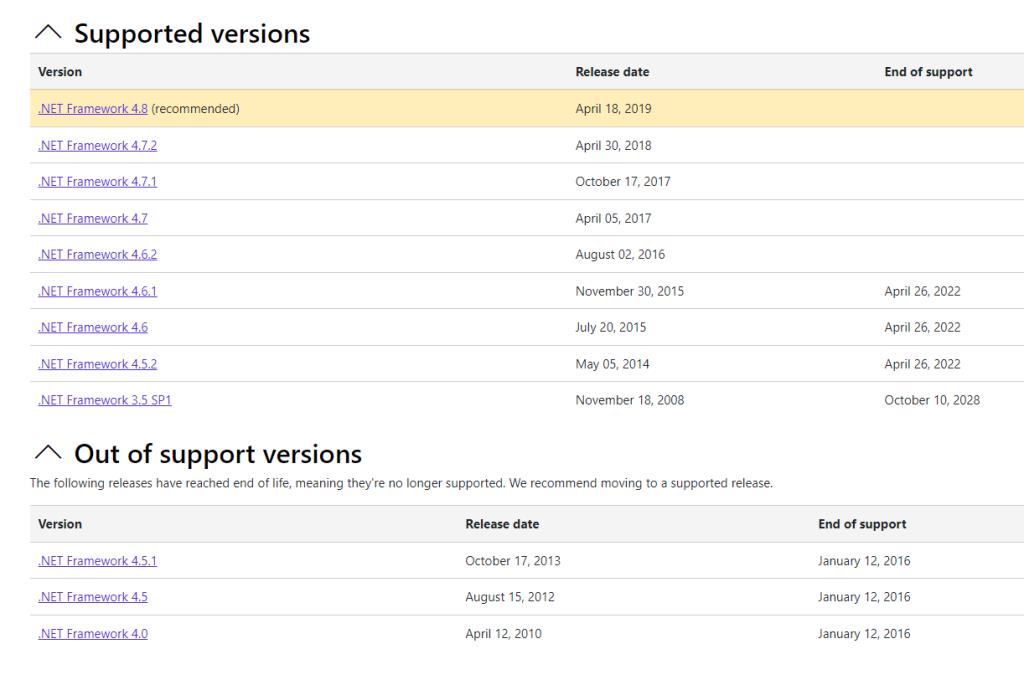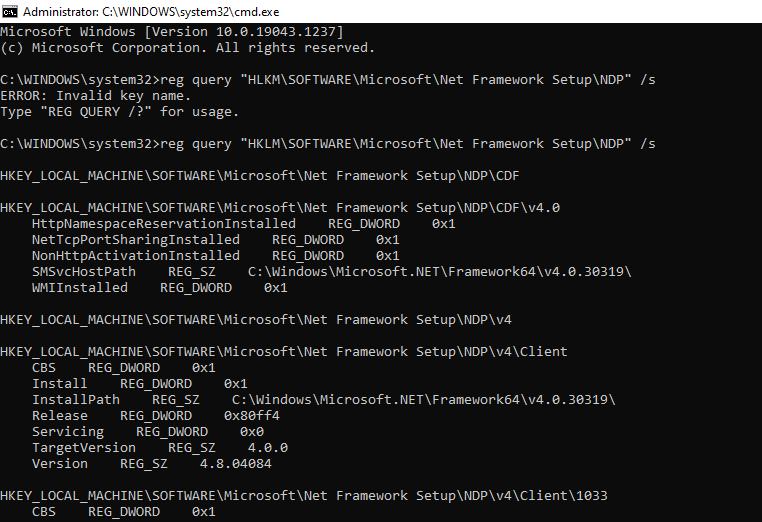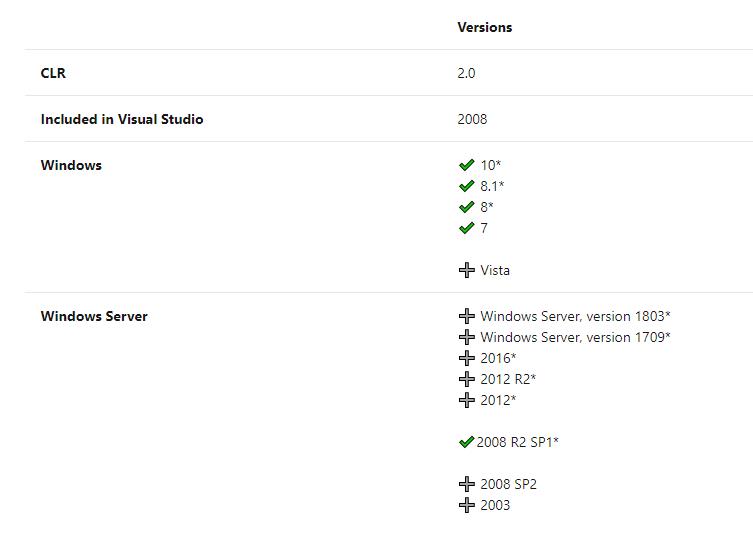Bir Windows kullanıcısı olarak, muhtemelen en az bir kez ".NET Framework" kelimeleri ile karşılaşmışsınızdır. C#, C++, F# ve Visual Basic programları oluşturmanıza ve çalıştırmanıza olanak tanıyan, Microsoft tarafından geliştirilmiş bir yazılım çerçevesidir. En son .NET sürümü 4.8'dir, ancak bazı uygulamaları çalıştırmak için bilgisayarınızın daha eski bir .NET sürümüne (.NET 3.5 gibi) ihtiyacı olabilir.
Neyse ki, .NET sürüm 3.5'i yüklemek oldukça kolaydır. Öyleyse, bilgisayarınızda .NET 3.5 kurulu olup olmadığını nasıl iki kez kontrol edeceğinizi ve yüklü değilse ne yapacağınızı keşfedelim.
.NET Framework 3.5 Bilgisayarınızda Yüklü mü?
.NET 3.5'i yüklemeye başlamadan önce, geçmişte zaten yükleyip yüklemediğinizi kontrol etmek iyi bir fikirdir:
- Win + R tuşlarına basın , kontrol yazın ve Denetim Masası'nı başlatmak için Enter tuşuna basın .
- Tıklayın Programlar > Programlar ve Özellikler .
- Sol bölmeden Windows özelliklerini aç veya kapat öğesini seçin .
- Göreceksin . NET 3.5 , Windows özellikleri listesinin en üstünde yer alır. .NET 3.5'in yanındaki kutu siyah gölgeliyse kuruludur.
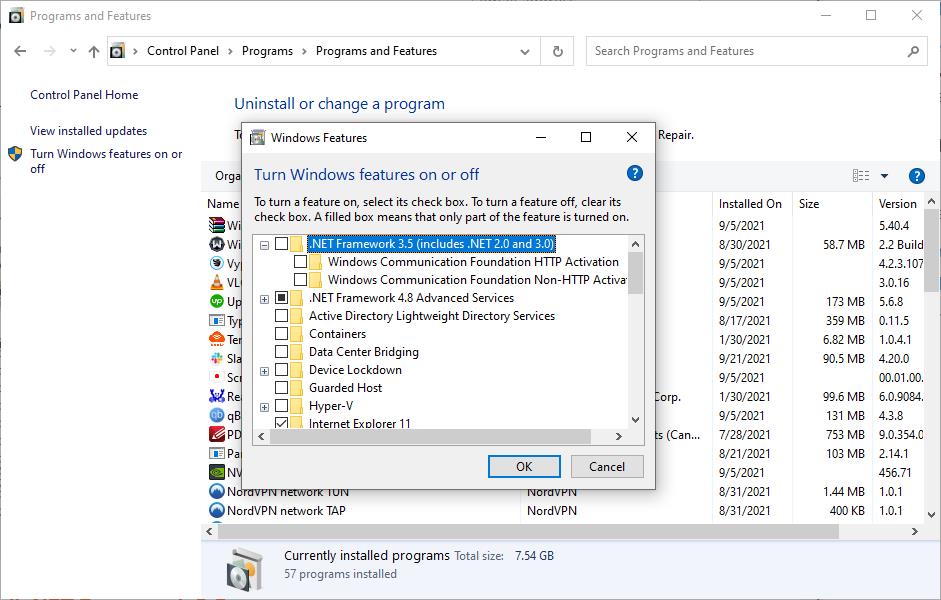
Bu sürümün .NET 2.0 ve 3.0 içerdiğini söyleyen bir parantez olduğuna dikkat edin . Bu, .NET Framework 3.5'i yüklediğinizde, .NET 2.0 ve 3.0 gerektiren tüm uygulamaları da çalıştırabileceğiniz anlamına gelir.
.NET Framework 3.5'in yanındaki kutu siyah gölgeli değilse, bilgisayarınızda yüklü olmadığı anlamına gelir. Bu nedenle, sisteminize yüklemek için aşağıdaki üç yöntemden birini kullanabilirsiniz.
.NET 3.5'i Windows Özelliklerinden Yükleyin
Bilgisayarınızda .NET 3.5 olup olmadığını anlamak için yukarıdaki adımları izlediyseniz, Windows Özellikleri'ne ulaşmak için önceki bölümdeki adımları uygulamanız yeterlidir .
Tek yapmanız gereken, .NET Framework 3.5'in yanındaki kutuyu işaretlemek ve pencereden çıkmak için Tamam'a basmaktır. Windows, .NET Framework 3.5'i hemen yüklemeye başlayacak, ancak yüklemeyi tamamlamak için bilgisayarınızı yeniden başlatmanız gerekecek.
PC'nizde internet bağlantınız yoksa, .NET 3.5'i yüklemek için bir Windows DVD'si veya önyüklenebilir flash sürücü kullanabilirsiniz. Windows yükleme medyanız varsa, oldukça basittir ve çok zaman almaz.
- Kurulum medyasını PC'nize yerleştirin ve kendisine atanan sürücü harfine bakın,
- Basın Win + R , tip cmd ve basın Ctrl + Shift + Enter yönetici olarak Komut İstemi başlatmak için.
- Aşağıdaki komutu yürütün:
Dism /online /enable-feature /featurename:NetFX3 /All /Source:G:sourcessxs /LimitAccess
Kurulum medyanıza G sürücü harfinin atandığı varsayılır. G'yi sisteminizdeki sürücüye atanan harfle değiştirin.
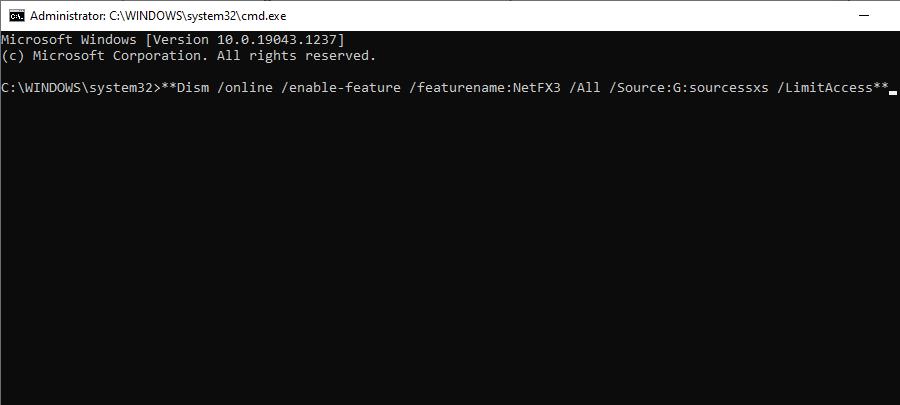
- Kurulum birkaç dakika sürecektir. Tamamlandığında, PC'nizi yeniden başlatın.
.NET Framework'ü Çevrimdışı Yükleyiciyi Kullanarak Yükleme
Doğrudan indirme yapmaktan hoşlanıyorsanız, Microsoft'un dotnet web sitesinde .NET çerçevesinin önceki sürümleri için çevrimdışı bir yükleyicisi vardır . Ancak, dosyalardan birini indirmeden önce, desteklenen bir .NET sürümünü indirdiğinizden emin olun.
Neyse ki Microsoft, desteklenen bir sürümü indirmeyi çok kolaylaştırıyor. İndirme sayfasına eriştiğinizde, web sitesi desteklenen sürümlerin listesini otomatik olarak genişletecek ve desteklenmeyenleri gizleyecektir. Aşağıda gösterildiği gibi, desteklenen bir sürüm olarak listelenen .NET 3.5'i bulacaksınız.
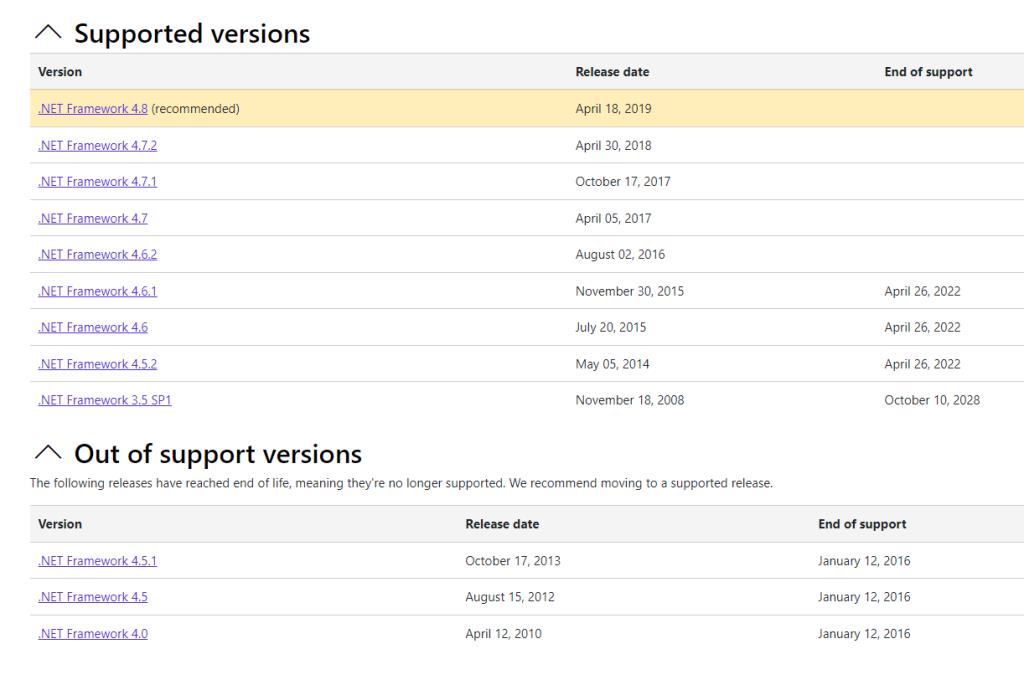
Microsoft, yazılımı için "destek sonu" tarihlerini belirlediğinden, desteklenen bir sürümü indirmek önemlidir, bundan sonra yazılım devi bunun için güncellemeleri yayınlamayı durduracaktır. Neyse ki, bu yazı yazılırken .NET 3.5'in son kullanma tarihi 10 Ekim 2028 olarak belirlendi, bu yüzden onu kullanmak için bolca zamanınız var.
Seçtiğiniz sürüm için çevrimdışı yükleyiciyi indirdikten sonra, yüklemeye başlamaya hazırsınız. Çoğu durumda, kurulumunuz sorunsuz seyrediyor olmalıdır. Ancak bazen çevrimdışı yükleyici top oynamak istemez.
Komut İstemi veya PowerShell Kullanarak .NET Framework Yükleme
İşleri hızlı bir şekilde halletmek isterseniz, .NET Framework 3.5'i tek bir komutla indirip kurmak için Komut İstemi'ni veya PowerShell'i kullanabilirsiniz. Bunu nasıl yapacağınız aşağıda açıklanmıştır:
- Basın Win + R , tip cmd ve basın Ctrl + Shift + Enter bir yükseltilmiş Komut İstemi başlatmak için. PowerShell kullanmak istiyorsanız cmd yerine powershell yazın .
- Komut İstemi'ni mi yoksa PowerShell'i mi kullandığınıza bağlı olarak aşağıdaki komutlardan birini çalıştırın: Komut İstemi:
Dism /online /Enable-Feature /FeatureName:"NetFx3"
Güç kalkanı:
Enable-WindowsOptionalFeature -Online -FeatureName "NetFx3"
- Bu, kurulumu tetikleyecektir. Yükleme işlemi sona erdiğinde Komut İstemi'nden veya PowerShell'den çıkabilirsiniz.
.NET Framework 3.5'in Başarılı Kurulumunu Onaylayın
.NET Framework'ü yükledikten sonra, yükseltilmiş bir Komut İsteminde bir komut çalıştırarak kurulumun başarılı olduğunu doğrulayabilirsiniz.
- Basın Win + R , tip cmd ve basın Ctrl + Shift + Enter bir yükseltilmiş Komut İstemi başlatmak için.
- Aşağıdaki komutu yürütün:
reg query "HKLM\SOFTWARE\Microsoft\Net Framework Setup\NDP" /s
- Sisteminizde yüklü olan tüm .NET Framework sürümlerini göreceksiniz.
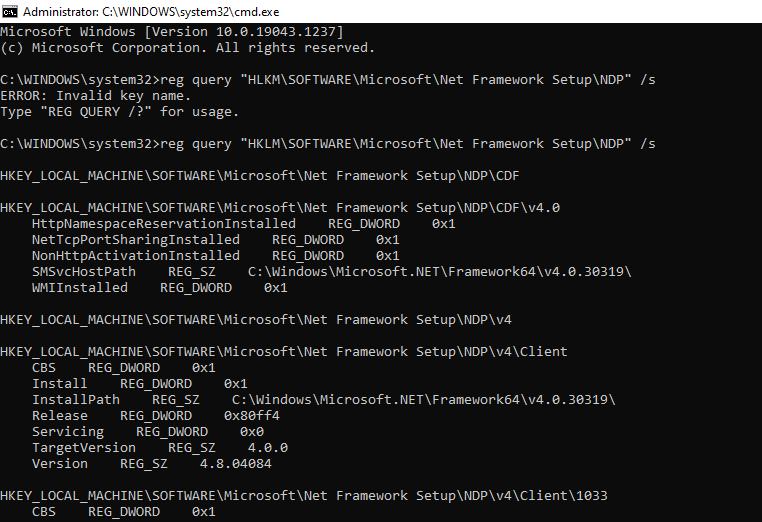
İlgili : Hangi .NET Framework Sürümlerinin Yüklü Olduğunu Kontrol Etme Yolları
.NET Framework 3.5 Yükleme Sorunları
.NET Framework 3.5'i yüklerken bir sorunla karşılaşmanızın birkaç nedeni olabilir. Örneğin, Windows kopyanız lisanslı değilse, .NET Framework sisteminize yüklenmez. Tek çıkış yolu, mevcut kopyanızı etkinleştirmek veya yeni bir Windows 10 lisansı almaktır .
Yükleme işlemi bazen bir avuç Windows güncellemesi indirmenizi gerektirebilir, ancak bu, bilgisayarınızı taş devrinden beri güncellemediyseniz, .NET Framework'ün daha yeni sürümlerinde bir sorundur. Size referans olarak kullanabileceğiniz ve bu güncellemeleri yükleyebileceğiniz bir KB numarası verecektir.
Bilgisayarınızı son 10 yıl içinde herhangi bir zamanda satın aldıysanız, bilgisayarınızın .NET Framework 3.5 sürümünü desteklememesi olası değildir. Ne olursa olsun, her zaman devam edebilir ve işletim sisteminizde hangi .NET Framework sürümlerinin çalışacağını kontrol edebilirsiniz .
.NET Framework, Windows Vista ile önceden yüklenmiş olarak gelmese de, Windows Vista'dan sonraki tüm Windows işletim sistemlerinde (yani Windows 7, 8, 8.1 ve 10) çalışır.
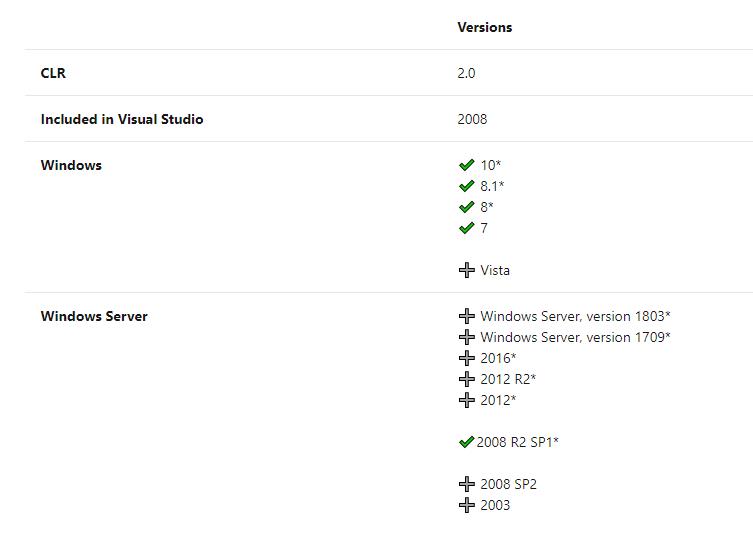
.NET 3.5 Programlarını Çalıştırmaya Hazırsınız
Umarım, sorun yaşamadan .NET 3.5'i başarıyla kurmuşsunuzdur. Artık 3.5 gerektiren tüm programları çalıştırabiliyor olmalısınız. Elbette en güncel .NET Framework'ün kurulu olduğundan da emin olmalısınız.